
2025-03-31来源:funfunapp 编辑:佚名
在使用windows 11操作系统的过程中,有时可能会遇到声音问题,例如扬声器无声、音量调节无效等。这时,重置windows 11的声音设置可以解决许多常见的音频问题。本文将详细介绍如何重置windows 11的声音设置。
在进行任何操作之前,建议先检查一下你的音频设备是否正常工作。点击任务栏右下角的音量图标,打开声音设置面板。确保已选择正确的播放设备,并且该设备没有被静音。如果一切看起来都正常,但仍然没有声音,那么你可以尝试重置声音设置。
windows 11提供了内置的工具来帮助用户重置音频设置。首先,打开“设置”应用(可以通过按win + i键或者从开始菜单找到它)。接着,在左侧菜单中选择“系统”,然后滚动到右侧并点击“声音”。在声音设置页面中,向下滚动找到“应用声音设置”部分,点击“管理声音设备”。在这里,你可以禁用当前使用的音频设备,然后再启用它,这有助于刷新音频驱动程序。如果这种方法不起作用,还可以尝试回到声音设置页面,点击“声音控制台”链接。这将打开“声音”对话框,在这里,你可以右键点击当前使用的播放设备,选择“禁用设备”,然后再次右键点击同一设备并选择“启用设备”。
如果上述步骤无法解决问题,你也可以通过控制面板来进行更深入的声音设置重置。首先,打开控制面板(可以通过在搜索栏输入“控制面板”来快速访问)。在控制面板中,选择“硬件和声音”,然后点击“声音”。这将打开“声音”窗口,在这里你可以查看所有可用的音频设备。尝试禁用当前使用的设备,然后重新启用它。此外,你还可以尝试更改默认的播放设备和录音设备,看看是否能解决问题。如果这些设备都没有问题,最后可以考虑重置所有的声音设置为默认值。在“声音”窗口中,点击“还原设备默认值”按钮即可完成这一操作。
有时候,即使重置了声音设置,问题依然存在。这时,可能是由于音频驱动程序过时或损坏造成的。你可以通过设备管理器来更新或重新安装音频驱动程序。首先,按下win + x键,选择“设备管理器”。在设备管理器列表中找到“声音、视频和游戏控制器”类别,展开后找到你的音频设备。右键点击该设备,选择“更新驱动程序软件”或者“卸载设备”。如果选择“卸载设备”,记得在操作完成后重启电脑,windows会在启动过程中自动检测并重新安装必要的驱动程序。
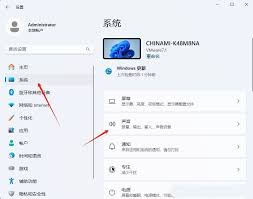
通过以上几种方法,你应该能够解决大多数windows 11中的声音问题。如果问题依旧存在,可能需要联系技术支持或专业人士进行进一步诊断。希望本文提供的指南对你有所帮助!